Kuidas vanemlikku järelevalvet ilma paroolita välja lülitada
Miscellanea / / April 05, 2023
Kui olete lapsevanem, kes soovib oma laste poolt Internetis vaadatavat sisu vaadata või filtreerida, saate kasutada vanemliku kontrolli funktsiooni, mis on saadaval peaaegu kõigil platvormidel. See võimaldab teil jälgida ja piirata seda, mida teie lapsed võrgus vaatavad. Kas teie vanemad on juba kasutanud vanemlikku järelevalvet, et piirata teie surfamist, ja kas te ei tea, kuidas vanemlikku järelevalvet ilma paroolita välja lülitada? Ja kuidas saate iPhone'is vanemliku järelevalve välja lülitada? See artikkel annab teile vanemliku järelevalve kohta lisateavet. See lahendab kõik teie küsimused, näiteks kuidas kustutada vanemliku järelevalve seaded Android-telefonides ja kuidas saate vanemliku järelevalve seadeid häkkida. Niisiis, sukeldume sisse!
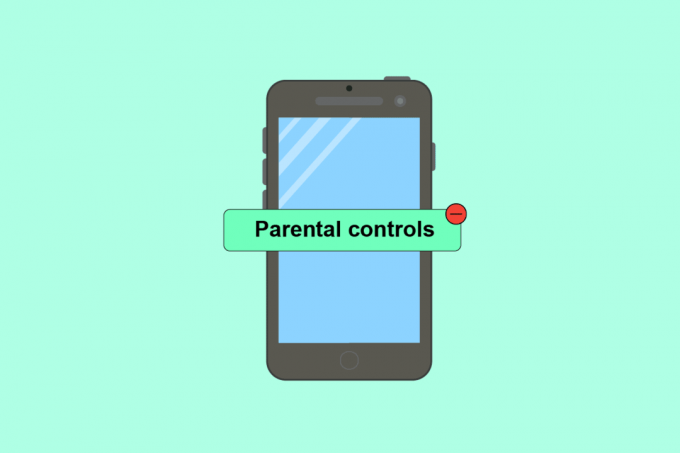
Sisukord
- Kuidas vanemlikku järelevalvet ilma paroolita välja lülitada
- Kas vanemlik järelevalve töötab inkognito režiimis?
- Kas tehase lähtestamine eemaldab vanemliku järelevalve?
- Kuidas ma saan teada oma vanemliku järelevalve parooli?
- Kuidas vanemliku järelevalve seadeid häkkida?
- Kuidas vanemlikku järelevalvet keelata?
- Kuidas vanemliku järelevalve sundida välja lülitama?
- Kuidas vanemlikku järelevalvet välja lülitada ilma vanemate teadmata?
- Kuidas vabaneda vanemlikust järelevalvest, kui unustasite parooli?
- Kuidas eemaldada vanemlik kontroll ilma paroolita? Kuidas vanemlikku järelevalvet ilma paroolita välja lülitada?
- Kuidas iPhone'is vanemlikku järelevalvet välja lülitada?
- Kuidas iPhone'is vanemlikku järelevalvet ilma paroolita välja lülitada?
- Kuidas Androidis vanemlikku järelevalvet kustutada?
- Kuidas vanemlikku järelevalvet Androidis ilma PIN-koodita välja lülitada?
- Kuidas eemaldada Play poest vanemlik kontroll ilma PIN-koodita?
Kuidas vanemlikku järelevalvet ilma paroolita välja lülitada
Sellest artiklist saate teada, kuidas vanemlikku järelevalvet ilma paroolita välja lülitada ja vanemliku järelevalve seadeid häkkida. Jätkake lugemist, et selle kohta üksikasjalikumalt teada saada.
Märge: Kuna nutitelefonidel pole samu seadeid, on need erinevatel tootjatel erinevad. Seetõttu veenduge, et seaded oleksid õiged, enne kui midagi oma seadmes muudate.
Kas vanemlik järelevalve töötab inkognito režiimis?
Ei, vanemlik kontroll ei näe inkognito režiim. Inkognito režiimis mitte ükski teie sirvimisajalugu, saidi andmed, küpsised või vormidesse sisestatud andmed salvestatakse teie seadmesse või brauserisse. Inkognito on saadaval ka YouTube'is, mis on sama, mis Chrome'is. Kõik videod, mida olete vaadanud või nende ajaloost otsinud, ei ole saadaval, kuna neid ei salvestata.
Kas tehase lähtestamine eemaldab vanemliku järelevalve?
Jah. Mobiiltelefoni tehaseseadetele lähtestamine eemaldab kõik teie seaded, sealhulgas vanemliku järelevalve eemaldamise seadmest.
Kuidas ma saan teada oma vanemliku järelevalve parooli?
Sina ei saa parooli teada vanemliku järelevalve seadete jaoks. Selle asemel saate lülitage vanemlik kontroll välja järgmiste sammude abil:
Märge: Siin oleme kaalunud Google Play poodi, mille puhul tuleb vanemlik kontroll eemaldada.
1. Ava Seaded rakendus teie seadmes.
2. Pühkige alla ja puudutage Rakendused nagu näidatud.

3. Puudutage nuppu Rakenduste haldamine.

4. Puudutage nuppu Google Play pood.
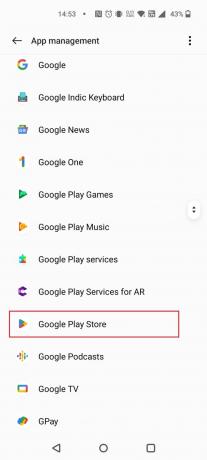
5. Puudutage nuppu Salvestusruumi kasutamine.

6. Järgmisena puudutage Tühjenda vahemälu.

See eemaldab Google Play poest juhtnupud. Nii saate vanemliku järelevalve eemaldada ilma vanemaid ja parooli teavitamata.
Loe ka: Kuidas AT&T sõnumite varundamine ja sünkroonimine välja lülitada
Kuidas vanemliku järelevalve seadeid häkkida?
Saate jälgida ülalmainitud sammud juurde häkkida ja eemaldada vanemliku järelevalve seaded oma telefonis.
Kuidas vanemlikku järelevalvet keelata?
Kui sa ei tea vanemliku järelevalve parooli, saate jälgida ülalmainitud sammud vanemliku kontrolli keelamiseks.
Aga kui sa tea parooli seadme vanemliku järelevalve avamiseks järgige juhiseid allpool nimetatud samme selle edukaks keelamiseks.
1. Ava Play pood rakendus teie telefonis.
2. Puudutage nuppu profiili ikoon ülemisest paremast nurgast.
3. Seejärel puudutage nuppu Seaded valik.
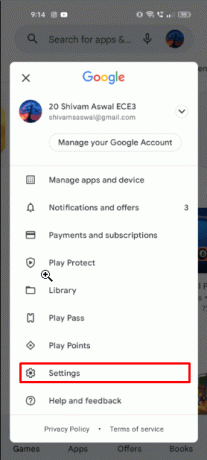
4. Puudutage nuppu Perekond valik rippmenüü avamiseks.
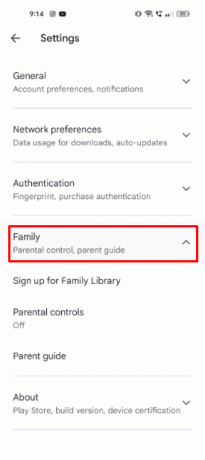
5. Lülita välja lüliti jaoks Vanemlik järelevalve on sisse lülitatud et see välja lülitada.
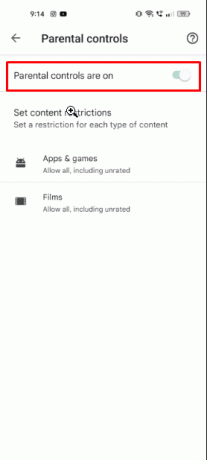
6. Sisestage vanemliku kontrolli PIN vanemliku kontrolli edukaks keelamiseks.
Kuidas vanemliku järelevalve sundida välja lülitama?
Isegi ilma PIN-koodita saab vanemlikku järelevalvet lihtsalt vältida Google Play poe kirjete kustutamine. See toiming eemaldab kõik vanemliku järelevalve ja kustutab otsinguajalugu ilma Play poest allalaadimisi kustutamata. Vaatame selle toiminguid:
1. Avatud Seaded oma Android-seadmes.
2. Puudutage nuppu Rakendused > Rakenduste haldamine > Google Play pood.
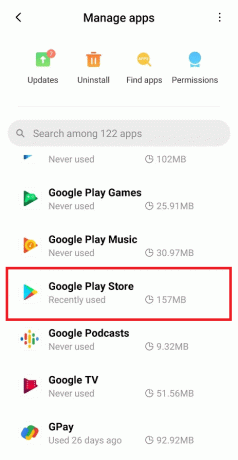
3. Puudutage nuppu Sundpeatamine > OK.
4. Puudutage nuppu Kustuta andmed valik ekraani allservast.
5. Seejärel puudutage hüpikaknas nuppu Tühjenda vahemälu ja Kustuta kõik andmed valikuid.
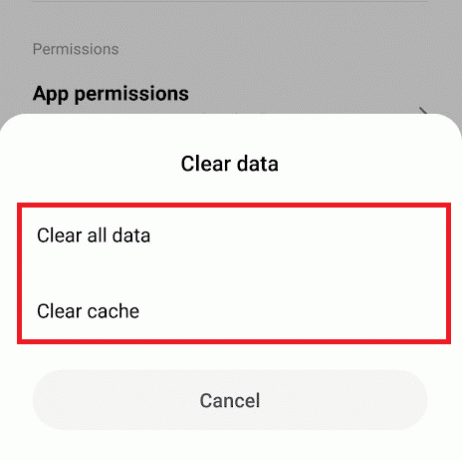
Loe ka: Kuidas Fortnite'is vanemlikku järelevalvet välja lülitada
Kuidas vanemlikku järelevalvet välja lülitada ilma vanemate teadmata?
Peaksite järgima ülalmainitud sammud vanemliku kontrolli väljalülitamiseks ilma vanemate teadmata.
Kuidas vabaneda vanemlikust järelevalvest, kui unustasite parooli?
Siin on juhend selle kohta, kuidas saate mõne lihtsa sammuga parooli unustamise korral vanemliku järelevalve kasutamisest lahti saada.
1. Ava Seaded rakendus teie seadmes.
2. Pühkige alla ja puudutage Rakendused > Rakenduste haldamine.

3. Puudutage nuppu Google Play pood > Salvestusruumi kasutamine > Tühjenda vahemälu.

Kuidas eemaldada vanemlik kontroll ilma paroolita? Kuidas vanemlikku järelevalvet ilma paroolita välja lülitada?
Saate jälgida ülalmainitud sammud vanemliku järelevalve eemaldamiseks ilma paroolita.
Kuidas iPhone'is vanemlikku järelevalvet välja lülitada?
Vanemlik järelevalve iPhone'is võimaldab teil jälgida ja piirata seda, mida teie lapsed võrgus näevad. Vanemliku järelevalve väljalülitamiseks iPhone'is on vaja pääsukoodi, seega veenduge, et teil oleks juurdepääs oma telefoni pääsukoodile. Kui teate, kuidas oma Android-seadmes vanemlikku järelevalvet ilma paroolita välja lülitada, leiate siit juhendi, kuidas saate mõne lihtsa sammuga iPhone'is vanemliku järelevalve välja lülitada.
1. Ava Seaded rakendust oma iPhone'is, et külastada oma seadme seadete lehte.
2. Järgmisena puudutage nuppu Ekraaniaeg valik.
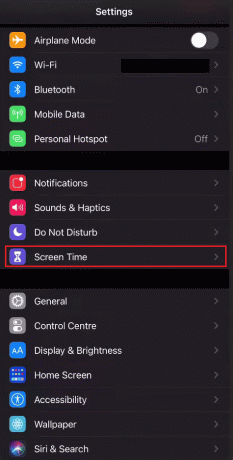
3. Puudutage nuppu Sisu ja privaatsuspiirangud.
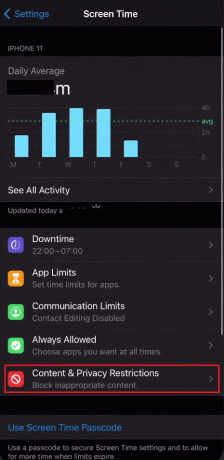
4. Sisestage oma õige parool.
5. Vanemliku järelevalve lõplikuks keelamiseks iPhone'is Lülita välja lüliti jaoks Sisu ja privaatsuspiirang valik.
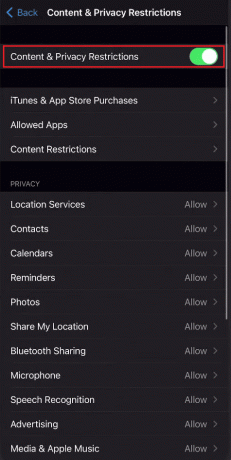
Märge: iPhone'id, milles töötab iOS 12 ja uuem versioon, on ainsad seadmed, mis toetavad funktsiooni Ekraaniaeg, kuid iOS-i varasemas versioonis leiate valiku Piirang seadete lehelt. Ülejäänud toimingud on iga iOS-i versiooni jaoks samad.
Loe ka: Kuidas iPhone'is inkognito režiimi välja lülitada
Kuidas iPhone'is vanemlikku järelevalvet ilma paroolita välja lülitada?
Tavaliselt, kui proovite vanemliku järelevalve iPhone'i seadete rakendusest välja lülitada, vajate parooli. Kuid on ka kaudne viis vanemliku kontrolli väljalülitamiseks ilma paroolita. Siin on juhend selle kohta, kuidas saate mõne lihtsa sammuga iPhone'is vanemliku järelevalve ilma paroolita välja lülitada.
1. Käivitage iTunes rakendust oma Macbookis või Macis ja ühendage oma iPhone sinu juurde Mac kasutades a USB-kaabel.
2. Seejärel klõpsake nuppu seadme ikoon iTunes'i avakuva vasakus ülanurgas.

3. Nüüd klõpsake seadme menüüs nuppu Taasta varukoopia… ja seejärel valige a eelmine varukoopia mida soovite taastada.

4. Oma iPhone'i taastamiseks klõpsake nuppu Taastama valik.
Kui teie iPhone on taastatud eelmisele versioonile, saate hõlpsalt oma ekraaniaja või vanemakontrolli parooli lähtestada.
Kuidas Androidis vanemlikku järelevalvet kustutada?
Vaatame, kuidas Androidis vanemlikku järelevalvet kustutada.
1. Käivitage Seaded rakendust ja puudutage Rakendused.

2. Seejärel puudutage nuppu Rakenduste haldamine > Google Play pood.
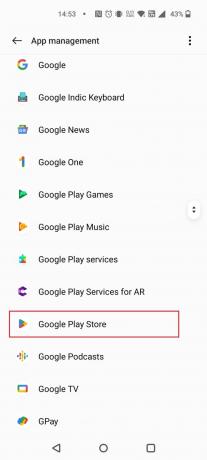
3. Puudutage nuppu Salvestusruumi kasutus > Tühjenda vahemälu.

Loe ka: Kuidas lülitada Google'is e-posti vanemliku järelevalve jaoks
Kuidas vanemlikku järelevalvet Androidis ilma PIN-koodita välja lülitada?
Vanemliku järelevalve Google Play poest väljalülitamiseks peab teil olema juurdepääs PIN-koodile. Kui te aga oma PIN-koodi ei tea, saate Play poe rakenduse vahemälu tühjendada, kasutades ülalmainitud sammud.
Kuidas eemaldada Play poest vanemlik kontroll ilma PIN-koodita?
Kui olete Play poes oma vanemliku järelevalve PIN-koodi unustanud ja soovite vanemliku järelevalve eemaldada, siis siin on juhend, kuidas saate Play poest vanemliku järelevalve ilma PIN-koodita eemaldada.
1. Ava Seaded rakendus teie seadmes.
2. Puudutage nuppu Rakendused > Rakenduste haldamine > Google Play pood > Salvestusruumi kasutamine.

3. Lõpuks puudutage nuppu Tühjenda vahemälu vanemliku kontrolli eemaldamiseks.

See on ainus viis vanemliku kontrolli eemaldamiseks Playstore'ist ilma PIN-koodita.
Soovitatav:
- Kuidas kustutada Facebooki tutvumisprofiili
- Kuidas eemaldada iPhone'i kalendriviirused
- Kuidas keelata MMGuardian ilma vanemate teadmata
- Kuidas eemaldada Family Link ilma vanema loata
Loodame, et õppisite, kuidas seda teha lülitage vanemlik järelevalve välja ilma paroolita ja kustutage Androidis vanemlik järelevalve. Oma päringute ja ettepanekutega võtke meiega ühendust alloleva kommentaaride jaotise kaudu. Samuti andke meile teada, mille kohta soovite järgmiseks teada saada.

Pete Mitchell
Pete on TechCulti vanemkirjanik. Pete armastab kõike tehnoloogiat ja on ka hingelt innukas isetegija. Tal on kümneaastane kogemus Internetis juhiste, funktsioonide ja tehnoloogiate juhendite kirjutamisel.


